不知道,你有没有试过为了电脑更加流畅,去禁用一些功能服务什么的。
结果,电脑系统进程占用CPU和内存确实是下降了,却也引来了其他的问题。

比如说正常操作的情况下,突然,除了已经打开的应用之外,后面无论点击什么应用都没反应,就像是卡顿了一样。
但它又不是卡顿,因为之前打开的应用还是可以操作,还是十分流畅那种。

而小编就遇到了这种情况,根据楼下科技小哥哥的分析,发现系统日志错误都指向内置应用。
于是,真相就出来了,这种Windows莫名「卡顿」,就是因为错误禁用Windows服务。

下面教你一个命令重置Windows内置应用!
准备事项:检查设置注册表编辑器
首先,定位至【HKEY_LOCAL_MACHINE\SYSTEM\CurrentControlSet\Services\mpssvc】。
双击打开右侧Start值,如果是4,则修改数值数据为2或者3。

接着,继续定位至【HKEY_LOCAL_MACHINE\SYSTEM\CurrentControlSet\Services\AppXSvc】。
双击打开右侧Start值,同上修改数值数据。
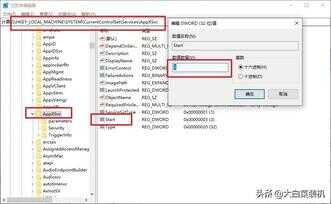
本项数值数据:2表示自动运行,3表示手动运行,4表示禁用。
如果以上数值数据不需要修改,则不需要重启电脑,直接进行以下操作。
一键重置Windows内置应用:
首先,右键开始菜单,以管理员身份打开Windows PowerShell窗口。
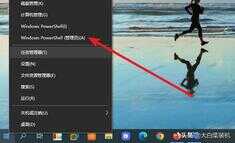
然后,输入以下命令,建议你直接复制粘贴:
Get-AppXPackage -AllUsers | Foreach {Add-AppxPackage -DisableDevelopmentMode -Register "$($_.InstallLocation)\AppXManifest.xml"}

最后,耐心等待执行完毕,重启电脑即可解决Windows莫名「卡顿」!
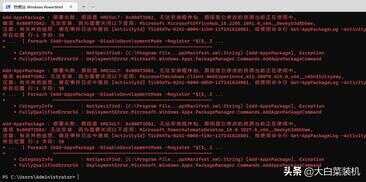
温馨提示:
Windows可以通过禁用一些功能服务来加快运行速度,但是请不要禁用一些自己不认识的功能服务,避免电脑出现问题。
实在不行,那就直接使用u盘启动盘重装系统,将电脑恢复最干净流畅的状态。









